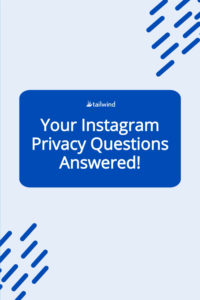Instagramのプライバシーに関する質問に答えました!
公開: 2021-08-02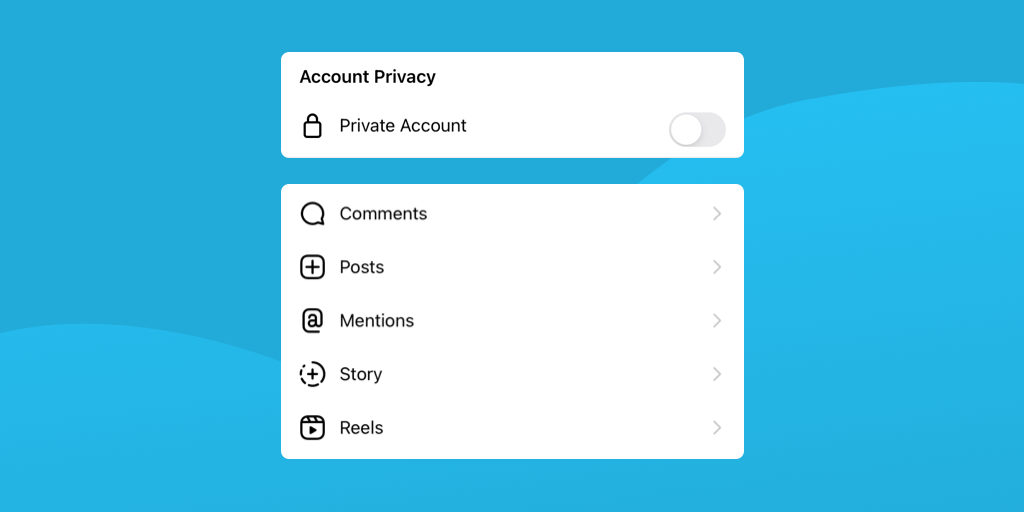
追跡ボット、インターネットトロール、Instagramの(少し紛らわしい)プライバシーポリシーの間で、Instagramアカウントを作成および維持する際に考慮すべきことがたくさんあります。
Instagramは、ユーザーが安心できるようにするためのプライバシーとセキュリティ対策において長い道のりを歩んできました。 パブリックアカウントを持っている場合でも、潜在的ないじめっ子があなたに到達するのを困難にするだけでなく、ボットによってあなたの情報が追跡されるのを防ぐことができるいくつかの機能と微調整があります。
したがって、プライバシーの懸念があり、アプリをより安全にするために何ができるかを知りたい場合は、読み続けてください。
さて、それに取り掛かりましょう。
大論争:公的または私的アカウント
最初に自問することは、自分のアカウントで何を達成しようとしているのかということです。 あなたは売り上げを上げようとしているビジネスですか? もしそうなら、パブリックアカウントを持つことはより有益かもしれません。 (これについては後で詳しく説明します。)
ただし、個人的な理由で使用している場合、またはフォロワー専用のコンテンツに排他的にアクセスしたい場合(潜在的なフォロワーにFOMOを提供したい場合)は、プライベートが最適です。
2つの最大の違いは、パブリックアカウントを使用することです。 誰でもあなたのコンテンツを見て、関与することができます。 ただし、プライベートアカウントでは、フォロワーのみが使用できます。
プライベートアカウントを使用すると、フォローするリクエストを手動で承認して、セキュリティをさらに強化する必要があります。 また、プライベートアカウントも検索や探索ページに表示されません。
ただし、プライベートに切り替えることを思いとどまらせないでください。
The Atlanticのインタビューで、メディア会社DoingThingsの創設者であるReidHaileyは、「あなたが公の場にいる場合、人々は常にあなたの作品を見るだけで、あなたをフォローする必要性を感じません」と述べています。 停滞しているアカウントについては、プライベートに切り替えることをお勧めします。「彼の大きなアカウントの1つがプライベートになる前は、週に平均10,000人の新規フォロワーが増えていました。 プライベートに切り替わると、その数は100,000に跳ね上がりました。」
プライベートアカウントもフォロー解除される可能性が低くなります。
パブリックアカウントを使用すると、ユーザーはすばやくフォローまたはフォローを解除できますが、誰かがクリックしてプライベートアカウントのフォローを解除すると、続行する場合は再度フォローをリクエストする必要があることを示すウィンドウがポップアップ表示されます。 プライベートアカウントのフォローを解除することは、2段階の努力、または彼らが再びフォローすることを要求したいと思う場合は3段階の努力をします!
検索結果や[探索]ページに表示されない以外に、プライベートアカウントには別の巨大なキャッチ22があります。 そして、それはビジネスアカウントがパブリックアカウントにのみ提供されるということです。
Womp、womp、woooomp 。
Instagramのビジネスアカウントをお持ちでなく、プライベートに切り替えることで成長の轍から抜け出すことができるかどうかに興味がある場合は、下にスクロールして友達になり、5つの簡単なステップで切り替える方法を見ていきましょう!!
Instagramアカウントをプライベートに切り替える方法
ステップ1:プロフィールに移動します
ステップ2:ホーム画面の右上にある3行のロゴ(メニューボタン)をクリックします。
ステップ3: [設定]を押します
ステップ4:プライバシーを選択する
ステップ5:プライベートアカウントのオプションをスワイプします
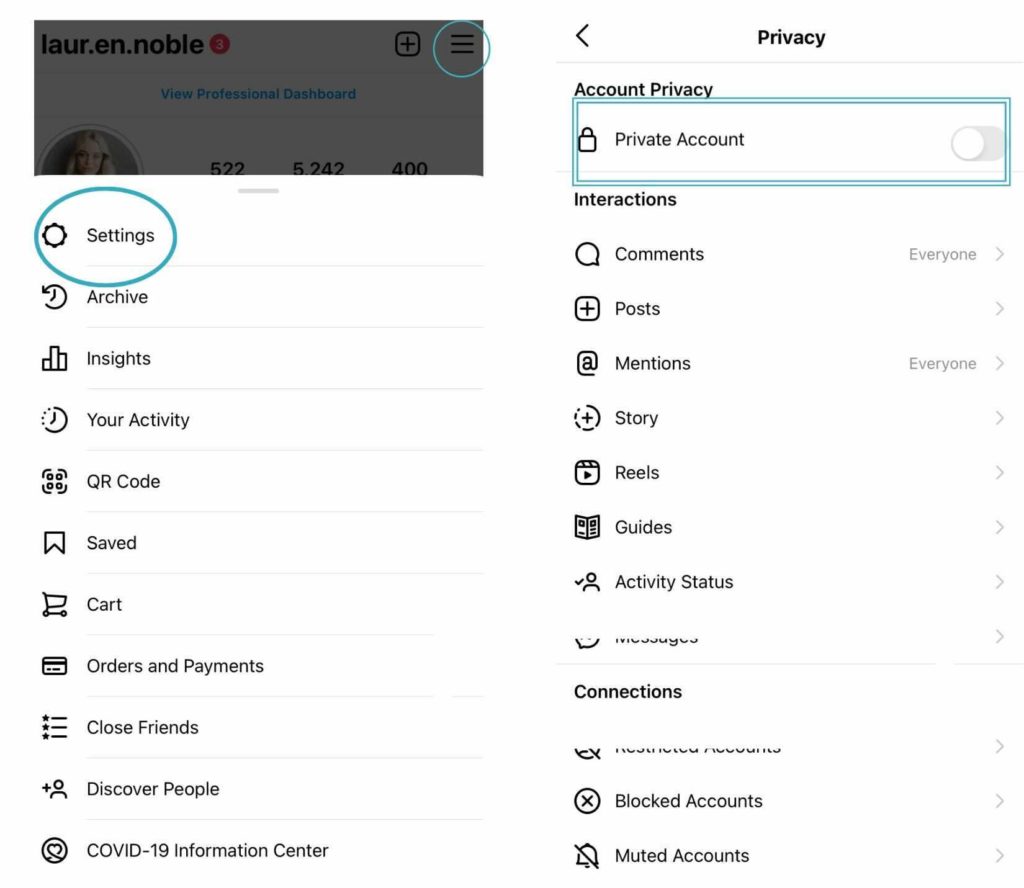
そして、そのように、人々はあなたをフォローするように要求する必要があります。
パブリックアカウントをより安全にするための調整
確かに、プライベートアカウントを持っていることはすべての人にとってうまくいくわけではありません。 また、誰かがあなたのフォローを解除するのを思いとどまらせる可能性がありますが、そもそもあなたのアカウントをフォローする可能性が低くなる可能性もあります。 ですから、プライベートアカウントを持てない、または持ちたくないすべての人のために、このセクションはあなたのためです。
ビジネスアカウントをお持ちの場合、または検索結果に表示して[探索]ページに表示したい場合でも、公開プロフィールをより安全でプライベートにするための対策はたくさんあります。
ダイレクトメッセージやコメントをフィルタリングして不快なコンテンツをブロックする、特定のアカウントを制限/ブロックする、ボットがすべてのクリックを追跡するのを防ぐ、ハッカーに先んじるなど、Instagramでは問題を自分の手に取り、自分のプライバシー設定を設定できるようになりました。
どこに行き、何をクリックするかを知っておく必要があります。これについては、すぐに説明します。
DMで多くのことが低下するので、そこから始めましょう…
ブランドやインフルエンサーは、プライベートDMが最も嫌われている場所であると公に指摘しており、Instagramは、嫌がらせやいじめに対抗するためにDM専用のフィルターを展開しています。
そのアップデートについてのブログ投稿がありますInstagramの新しいいじめ対策フィルター!
Instagramは、ユーザーが特定の単語やフレーズにフラグを付け、それらのメッセージをHidden Requestsフォルダーに配置することで、DMをフィルター処理できるようになった最初のソーシャルメディアアプリです。
このフィルターはこの種の最初のものであり、誰かがあなたに何かを送信するのを防ぎ、潜在的に何百もの攻撃的なDMをシャッフルする必要があります。 この変更は、ソーシャルメディアを感情的および精神的に安全な場所にするため、革新的です。
ソーシャルメディアは、それが最初に登場してから長い道のりを歩んできました。誰もがあなたに何かを言うことができ、それが虐待的で品位を傷つける憎悪を可能にしました。 以前は、誰かが特定のアカウントに嫌がらせをするために複数のアカウントを作成することさえできました。
ただし、事前に設定されたフィルターを使用して、単語、フレーズ、絵文字を追加して自動的にブロックできるようになったため、トリガーや動揺を引き起こす可能性のあるものを確認する必要がなくなりました。
これらのフィルターは、いくつかの簡単な手順でDMとコメントの両方に追加できます。
- ステップ1:アカウントに移動し、右上隅にある3本の横線ボタンをクリックします。
- ステップ2: [設定]を押します
- ステップ3:[プライバシー]をクリックします
- ステップ4:メッセージを選択する
この領域では、直接メッセージを送信できるユーザーと、メッセージ要求フォルダーにメッセージを送信するためにメッセージを必要とするユーザーまたはフレーズを選択できます。
同じ場所でコメントをフィルタリングすることもできます。プライバシーに移動してコメントをクリックするだけです。 ここでは、特定のアカウントからのコメントをブロックしたり、全員または友達だけからのコメントを許可したりできます。 また、[不快なコメントを非表示]をスワイプすることもできます。これにより、Instagramが不快と見なした単語、フレーズ、絵文字を含むコメントを必要とするフィルターを、投稿前に承認することができます。
そのセクションでは、フィルタリングする追加の単語、フレーズ、絵文字を手動で入力することもできます。
虐待的な憎悪や嫌がらせのアカウントを報告することもできます。Instagramはそのアカウントを自動的に無効にし、個人が作成する可能性のある先制アカウントをブロックします。
ブロッキングといえば…
アカウントをブロックする方法
オンラインでいじめられている場合、または特定の人の目を見ていない状態で投稿する方が安全だと感じる場合は、いつでもそれらをブロックするオプションがあります。 そうすることで、再びブロックを解除することにした場合、フォロワーとしてのそれらも自動的に削除されます。
ここで、アカウントをブロックする方法は次のとおりです。
- Instagramのホーム画面の下部にある虫眼鏡を押します。
- アカウント名を検索します。
- 彼らのアカウントをクリックします。
- 右上隅の省略記号を押します。
- そして、ブロックを選択します。

誰かをブロックすると、誰かに嫌がらせをするために複数のアカウントを作成するインターネットトロールと戦うためのInstagramの先制攻撃で、その人が作成する可能性のある新しいアカウントもブロックするかどうかを尋ねるウィンドウがポップアップ表示されます。
この機能の前は、ブロックされたアカウントが追加のアカウントを作成して、誰かに嫌がらせを続ける可能性がありました。 これで、同じメールアドレスまたは識別特性で作成されたアカウントは自動的にブロックされます。
この機能は、ブランド、インフルエンサー、個人がInstagramでより安全に感じ、より安全になるのに役立ちます。
つまり、誰かが誰かに嫌がらせをするために複数のアカウントを作成する時間さえあるのでしょうか。 それは私の心を吹き飛ばします、それでも、それはあなたが思っている以上に起こります。
さらに、DMまたはコメントセクションから直接誰かをブロックすることができます。
DMで、右上隅にある情報ボタンを押します。 丸で囲んだ小文字の「i」です。 次に、[ブロック]をクリックします。
ブロッキングは、安心感を与え、いじめや嫌がらせを防ぐのに役立つ優れた機能です。 ただし、ブロックするとフォロワーから人が削除されるため、ブロックはかなり最終的なものになる可能性があり、その人は遅かれ早かれ何が起こったかを認識します。
ブロックは永遠である必要はありません。気が変わった場合は、いつでも4つのステップでブロックを解除できます。
- 設定に移動
- プライバシーをヒット
- ブロックされたアカウントを選択します(ページの下部に向かって)
- その人の名前の横にある[ブロックを解除して出来上がり]をクリックできます。
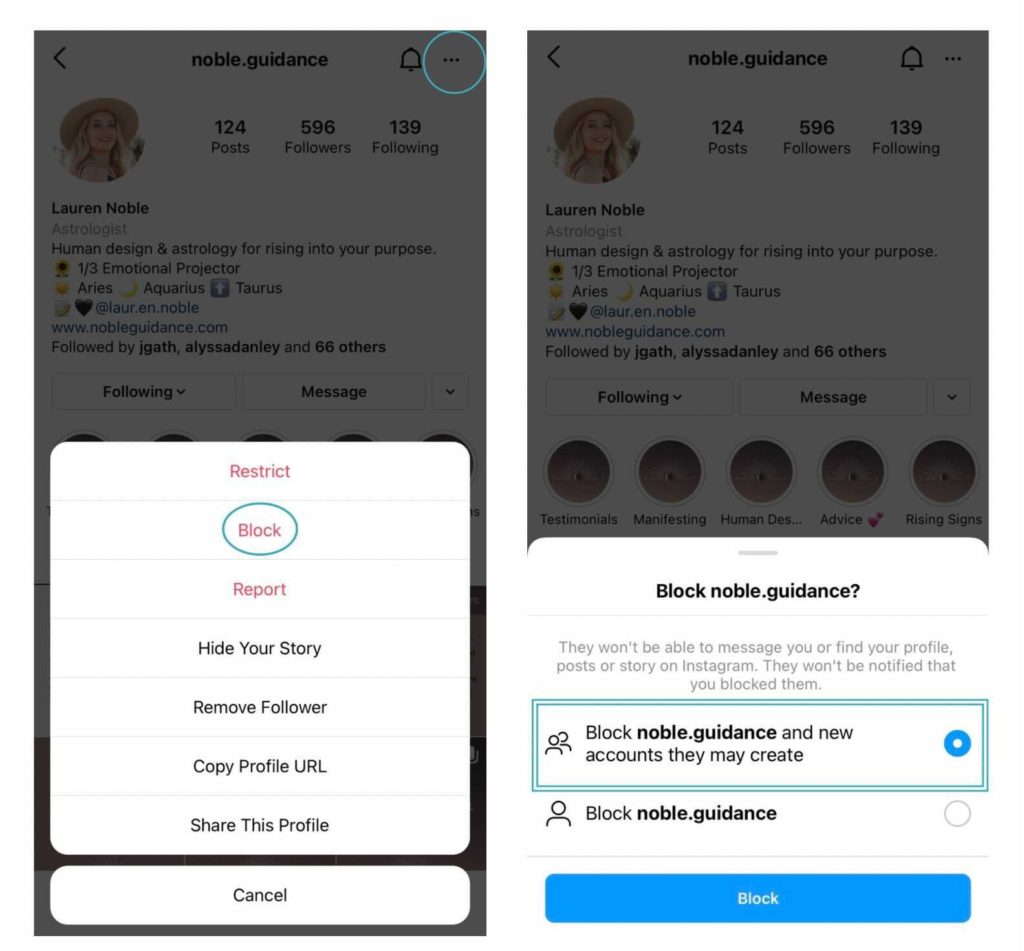
ブロックが多すぎると感じ、誰かのアカウントから少し離れたい場合は、常にそれらをミュートするオプションがあります。
アカウントをミュートおよび/または制限する方法
アカウントをミュートすると、ストーリーや投稿がフィードに含まれないようにブロックしながら、誰かと友達になり続けることができます。 また、Instagramはミュートされている人に通知しないため、多くの場合、お互いに有利になる可能性があります。
それでは、アカウントをミュートする方法を詳しく見ていきましょう。
1 –プロファイルに移動します。
2 – [フォロー]をクリックします
3 –ミュートを押します
4 –スライド投稿および/またはストーリー
同じ場所でアカウントを制限することもできます。
- フォローを押す
- [制限]をクリックします
- アカウントの制限を選択します
アカウントを制限すると、連絡の方法と連絡方法が決まります。 制限された人が投稿にコメントすると、その投稿は自分の側に投稿されたように見えますが、他の人に見られるようにするには、承認する必要があります。
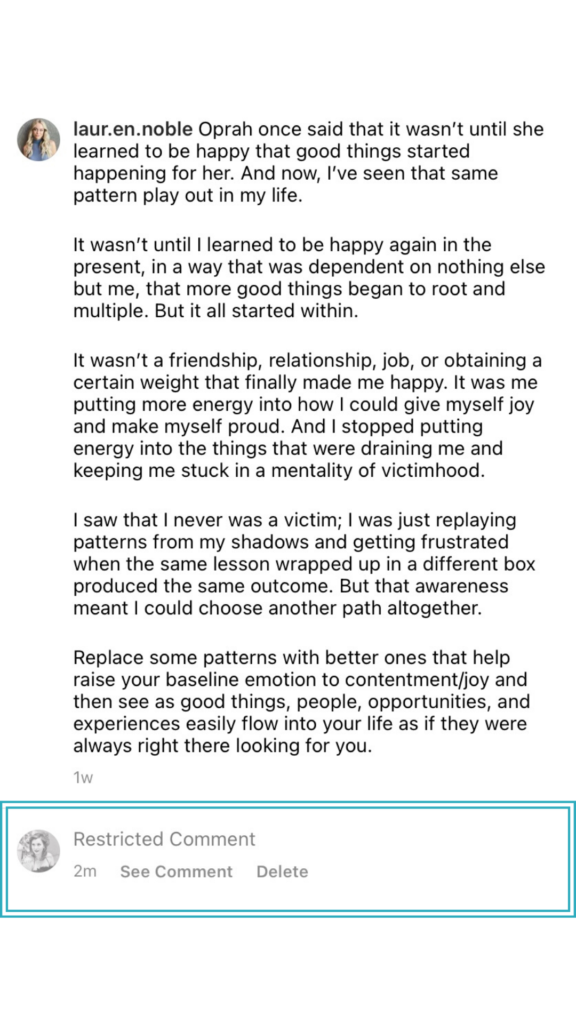
そして、彼らが送信するメッセージはすべてあなたのメッセージリクエストに送信され、彼らがあなたに言うことの間に保護の層を追加します。
特定の人々からあなたの物語を隠すことである3番目のオプションもあります。 それで、あなたが独身最後のパーティーに行くつもりで、親愛なるおばあちゃんに衝撃を与えたくないとしましょう。 週末はいつでもおばあちゃんからストーリーを隠すことができます。 ただ単に…
- 彼らのプロフィールに行く
- 省略記号をクリックします
- Hide YourStoryを押します
アカウントを個人から保護するためのあらゆる方法を検討したので、Instagramがあなたの情報を共有するのが好きなサードパーティを利用しましょう。
Instagramボット追跡の防止
FacebookやInstagramでスクロールしていると、以前に検索したものと同じようなアプリが突然ポップアップしますか? Instagramはあなたのデータと情報を…と共有すると述べています
- 分析サービスを使用するパートナー(統計を提供する人々)
- 広告主
- 商品やサービスを提供するパートナー
- ベンダーとサービスプロバイダー
- 研究者と学者
- 法執行機関または法的要請
Instagramはこれを宣伝しないかもしれませんが、サードパーティのアプリや分析へのアクセスを取り消すオプションを提供します。
- 設定に移動
- プレスセキュリティ
- アプリとウェブサイトを選択
ここでは、アクティブな承認済みアプリと期限切れの承認済みアプリを表示でき、それらへのアクセスを許可または拒否できます。 かなり気の利いたですよね?
トラッキング設定を微調整して、Instagramがデータをサードパーティに報告できないようにすることもできます。これにより、パーソナライズされた広告が無効になります。
1 –プロファイルから、右上隅にある3行のロゴをもう一度クリックします。
2 – [設定]を押します
3 –ヒット広告
4 –パートナーからのアクティビティに関するデータをクリックします
5 –リストされているすべてのアカウントのトグルをオフにすると、Instagramは有料広告のパートナーとデータや検索履歴を共有できなくなります。
あなたの情報を第三者に提供することは不安を感じるかもしれませんが、これらの第三者は無害であり、彼らの製品を探している人々を見つけたいだけです。 一方、ハッカーは…
ハッカーに先んじる
Instagramには優れたパスワードがあるだけでなく、ハッカーがあなたのアカウントに侵入するのをはるかに困難にする機能があります。 そして、その機能は2要素認証と呼ばれます。
この機能を有効にすることは、アカウントのセキュリティを強化するための最も簡単で効果的な方法の1つです。 この機能をオンにすると、Instagramは、個人またはデバイスがログインする前にIDを確認するために使用するコードをテキストメッセージで送信します。
つまり、誰かがあなたのアカウントにアクセスするには、その人があなたのパスワードと電話にアクセスできる必要があります。 したがって、テレビ番組のように、いくつかのボタンを押してあなたの人生全体にアクセスできるハッカーのチームが自由に使える極秘のスパイでない限り、この機能はランダムなハッカーを寄せ付けません。
これをオンにするには、もう一度プロフィールに移動してください。
- あなたがそれを意味するようにその設定ボタンを押してください
- プレスセキュリティ
- 二要素認証を選択する
- 電話番号か追加のアプリかを問わず、2回目の確認方法を選択し、指示に従って確認すれば、準備は完了です。
この方法は非常に単純で効果的であるため、誰もがそれを実行し、ハッカーを廃業させる必要があります。
自分を快適にするために設定をカスタマイズする
ソーシャルメディアを利用している理由が何であれ、それが友人に追いつくためであろうと、ビジネスを売り込むためであろうと、あなたは安全で安心するに値します。 あなたがより良くそしてより安全に感じるほど、あなたはあなた自身として現れ、あなたのアカウントを成長させることができるでしょう。
Instagramは、ユーザーを保護し、アカウントを失うことのないように、セキュリティにおいて長い道のりを歩んできました。 これらのオプションのほとんどは、簡単に見つけて実装できます。 トグルがどこにあるのか、そしてそれらが何を意味するのかを知る必要があります。 だから、あなたは今行ってもいいです。
プライバシー設定をカスタマイズして、安心して投稿してください。
次回まで、ワニ!
Psst! このピンは、TailwindCreateを使用して数秒で作成されました。 自分で試してみてください!